Как и любое другое антивирусное или интернет-решение для безопасности операционной системы Windows, с настройками по умолчанию Kaspersky Internet Security и Antivirus не проверяют автоматически, когда к вашему компьютеру подключен внешний USB-накопитель или жесткий диск. Вместо этого Kaspersky показывает следующее приглашение с опциями Проверять и Не проверять.

Как вы, вероятно, знаете, если вы часто подключаете флэш-накопитель USB или жесткий диск к компьютерам других пользователей, рекомендуется сканировать флэш-накопитель сразу после подключения накопителя к компьютеру, чтобы избежать вирусов и других угроз. Хотя Kaspersky отображает вышеуказанное диалоговое окно каждый раз, когда вы подключаете внешний диск к ПК, почему бы не настроить Kaspersky на автоматическое сканирование внешних дисков, как только они подключены к вашему компьютеру?
Автоматически проверять внешние диски в Windows с помощью Kaspersky
Да, есть возможность настроить Kaspersky для автоматического запуска проверки, когда к вашему компьютеру подключен внешний диск. Если для внешних дисков включена автоматическая проверка, Kaspersky автоматически проверяет диск, как только он подключен. Кроме того, он также позволяет выбрать тип сканирования между быстрым сканированием и полным сканированием.
Поэтому, если вы часто подключаете внешние диски к вашему ПК, здесь показано, как заставить Kaspersky автоматически проверять подключенные диски в Windows 7, Windows 8 / 8.1 и Windows 10.
ВАЖНО: в этом руководстве мы использовали Kaspersky Internet Security 2016, но процедура более или менее одинакова для Kaspersky 2014 и 2015.
Способ 1
Легкий способ
Шаг 1: Подключите внешний диск, чтобы увидеть следующую подсказку.

Шаг 2. Установите флажок Запомнить мой выбор для всех съемных дисков и нажмите кнопку Сканировать. Обратите внимание, что если вы нажмете кнопку «Не проверять после проверки» «Запомните мой выбор для всех съемных дисков», Kaspersky не будет проверять съемные диски в будущем. Поэтому обязательно нажмите кнопку «Сканировать» после установки флажка.
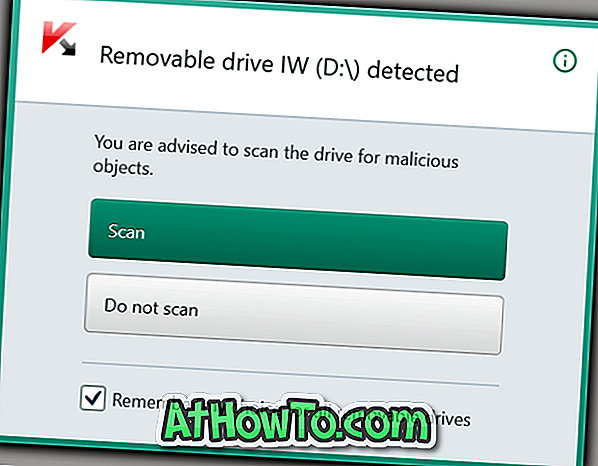
С этого момента Kaspersky будет автоматически проверять при подключении внешнего диска.
Способ 2
Не так просто
Преимущество этого метода заключается в том, что вы можете выбрать тип проверки, которую Kaspersky будет выполнять при подключении внешнего диска.
Шаг 1: Откройте настройки Kaspersky. Для этого щелкните правой кнопкой мыши значок Kaspersky на панели задач и выберите «Настройки».
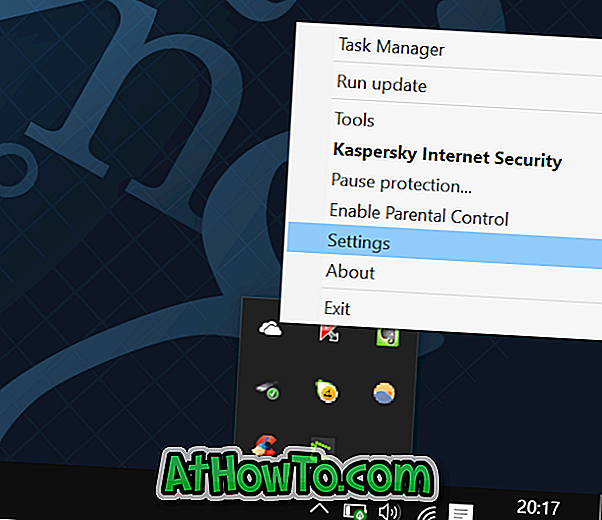
Шаг 2. На левой панели щелкните «Сканировать» или «Сканирование компьютера» (в версии 2014 или более ранней).
Шаг 3. Теперь в правой части окна в разделе Проверять внешние устройства при подключении Проверять съемные диски при подключении (в Kaspersky 2014) выберите «Быстрая проверка» или «Полная проверка». Это оно!
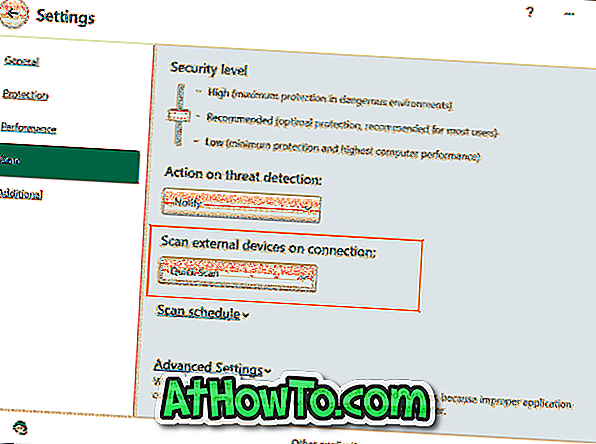
Если у вас возникли трудности с включением автоматического сканирования, сообщите нам об этом в комментариях.





![Установка Windows 7 без использования DVD / USB-накопителя [Метод 1]](https://athowto.com/img/windows-7-guides/822/installing-windows-7-without-using-dvd-usb-drive.jpg)







